教你C#将CSV转为Excel的实现方法
CSV(Comma Separated Values)文件是一种纯文本文件,包含用逗号分隔的数据,常用于将数据从一个应用程序导入或导出到另一个应用程序。通过将CSV文件转为EXCEL,可执行更多关于数据编辑、格式设置等操作。下面,将通过C#及VB.NET代码展示如何来实现转换。
一、程序环境
可通过以下途径来安装Excel库:
1. 通过NuGet安装Spire.XLS;
2. 官方下载包,解压安装到本地指定路径。在Visual Studio中打开“解决方案资源管理器”,将本地安装路径下Bin文件夹下的dll添加引用至程序。
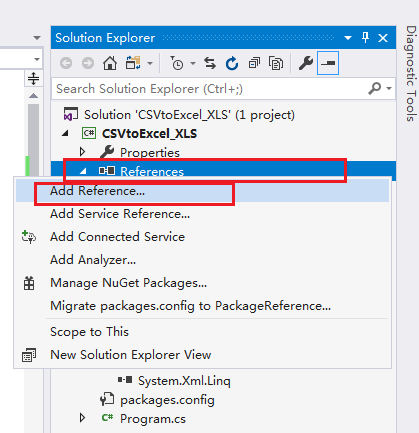
二、将CSV转为Excel
C#
using Spire.Xls;
namespace CSVtoExcel_XLS
{
class Program
{
static void Main(string[] args)
{
//加载CSV文件
Workbook workbook = new Workbook();
workbook.LoadFromFile("test.csv", ",", 1, 1);
//获取第一个工作表
Worksheet sheet = workbook.Worksheets[0];
//访问工作表中使用的范围
CellRange usedRange = sheet.AllocatedRange;
//当将范围内的数字保存为文本时,忽略错误
usedRange.IgnoreErrorOptions = IgnoreErrorType.NumberAsText;
//自适应行高、列宽
usedRange.AutoFitColumns();
usedRange.AutoFitRows();
//保存文档
workbook.SaveToFile("result.xlsx", ExcelVersion.Version2013);
System.Diagnostics.Process.Start("result.xlsx");
}
}
}
VB.NET
Imports Spire.Xls
Namespace CSVtoExcel_XLS
Class Program
Private Shared Sub Main(args As String())
'加载CSV文件
Dim workbook As New Workbook()
workbook.LoadFromFile("test.csv", ",", 1, 1)
'获取第一个工作表
Dim sheet As Worksheet = workbook.Worksheets(0)
'访问工作表中使用的范围
Dim usedRange As CellRange = sheet.AllocatedRange
'当将范围内的数字保存为文本时,忽略错误
usedRange.IgnoreErrorOptions = IgnoreErrorType.NumberAsText
'自适应行高、列宽
usedRange.AutoFitColumns()
usedRange.AutoFitRows()
'保存文档
workbook.SaveToFile("result.xlsx", ExcelVersion.Version2013)
System.Diagnostics.Process.Start("result.xlsx")
End Sub
End Class
End Namespace
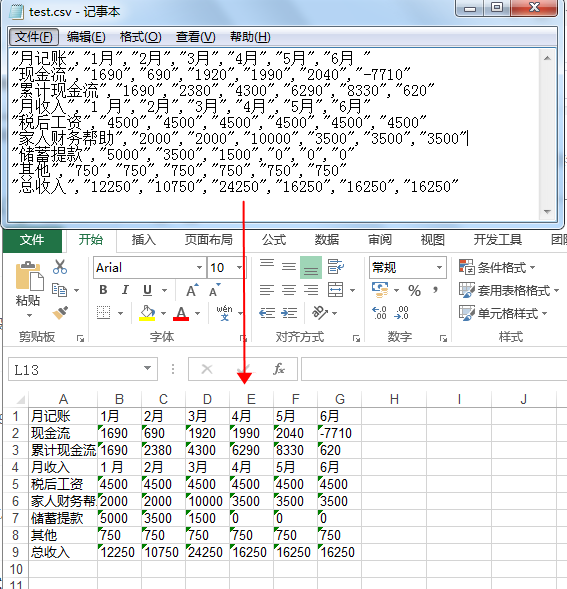
补充知识:C# .csv文件转为Excel格式;Excel格式转换为.csv,代码如下所示:
using System;
using System.Diagnostics;
using System.IO;
using System.Reflection;
using System.Windows.Forms;
using Excel=Microsoft.Office.Interop.Excel;
namespace WinFromAPP
{
public partial class Form1 : Form
{
public Form1()
{
InitializeComponent();
}
/// <summary>
/// 将Csv文件转换为XLS文件
/// </summary>
/// <param name="FilePath">文件全路路径</param>
/// <returns>返回转换后的Xls文件名</returns>
public static string CSVSaveasXLS(string FilePath)
QuertExcel();
string _NewFilePath = "";
Excel.Application excelApplication;
Excel.Workbooks excelWorkBooks = null;
Excel.Workbook excelWorkBook = null;
Excel.Worksheet excelWorkSheet = null;
try
{
excelApplication = new Excel.ApplicationClass();
excelWorkBooks = excelApplication.Workbooks;
excelWorkBook = ((Excel.Workbook)excelWorkBooks.Open(FilePath, Missing.Value, Missing.Value, Missing.Value, Missing.Value, Missing.Value, Missing.Value, Missing.Value, Missing.Value, Missing.Value, Missing.Value, Missing.Value, Missing.Value, Missing.Value, Missing.Value));
excelWorkSheet = (Excel.Worksheet)excelWorkBook.Worksheets[1];
excelApplication.Visible = false;
excelApplication.DisplayAlerts = false;
_NewFilePath = FilePath.Replace(".csv", ".xls");
excelWorkBook.SaveAs(_NewFilePath, Excel.XlFileFormat.xlAddIn, Missing.Value, Missing.Value, Missing.Value, Missing.Value, Excel.XlSaveAsAccessMode.xlNoChange, Missing.Value, Missing.Value, Missing.Value, Missing.Value, Missing.Value);
excelWorkBook.Close();
QuertExcel();
// ExcelFormatHelper.DeleteFile(FilePath);
//可以不用杀掉进程QuertExcel();
GC.Collect(System.GC.GetGeneration(excelWorkSheet));
GC.Collect(System.GC.GetGeneration(excelWorkBook));
GC.Collect(System.GC.GetGeneration(excelApplication));
}
catch (Exception exc)
throw new Exception(exc.Message);
finally
GC.Collect();
return _NewFilePath;
/// 将xls文件转换为csv文件
/// <returns>返回转换后的csv文件名</returns>
public static string XLSSavesaCSV(string FilePath)
_NewFilePath = FilePath.Replace(".xls", ".csv");
// excelWorkSheet._SaveAs(FilePath, Excel.XlFileFormat.xlCSVWindows, Missing.Value, Missing.Value, Missing.Value,Missing.Value,Missing.Value, Missing.Value, Missing.Value);
excelWorkBook.SaveAs(_NewFilePath, Excel.XlFileFormat.xlCSV, Missing.Value, Missing.Value, Missing.Value, Missing.Value, Microsoft.Office.Interop.Excel.XlSaveAsAccessMode.xlNoChange, Missing.Value, Missing.Value, Missing.Value, Missing.Value, Missing.Value);
//ExcelFormatHelper.DeleteFile(FilePath);
/// 删除一个指定的文件
/// <param name="FilePath">文件路径</param>
/// <returns></returns>
public static bool DeleteFile(string FilePath)
bool IsFind = File.Exists(FilePath);
if (IsFind)
{
File.Delete(FilePath);
}
else
throw new IOException("指定的文件不存在");
return true;
/// 执行过程中可能会打开多个EXCEL文件 所以杀掉
private static void QuertExcel()
Process[] excels = Process.GetProcessesByName("EXCEL");
foreach (var item in excels)
item.Kill();
private void btnConvert_Click(object sender, EventArgs e)
//CSVSaveasXLS(textBox1.Text);
XLSSavesaCSV(textBox1.Text);
}
}
到此这篇关于教你C#将CSV转为Excel的实现方法的文章就介绍到这了,更多相关C# CSV转为Excel内容请搜索我们以前的文章或继续浏览下面的相关文章希望大家以后多多支持我们!
赞 (0)

